YouTube ist eines der meist genutzten Medien weltweit und täglich kommen neue Nutzer hinzu. Dies gibt dir die Chance, auf YouTube richtig durchzustarten. Die Voraussetzung ist jedoch, dass du weißt, wie du es nutzen musst.
Wie du bei YouTube Werbung schalten und damit möglichst viel Umsatz machen kannst, möchten wir dir in diesem Artikel Schritt für Schritt erklären.
Welches dein oberstes Ziel sein sollte
Wenn du mit der Videowerbung Geld verdienen möchtest, solltest du nichts dem Zufall überlassen. Schalte deine Werbeanzeige nicht einfach „ins Blaue hinein“, sondern überlege dir vorher, welche Zielgruppe du ansprechen möchtest. Nur wenn du ein klares Bild von den Menschen hast, die deine Zielgruppe abbilden, wird deine Werbung zum Erfolg. Außerdem kann sich eine vorherige, sehr gute Zielgruppenanalyse auch auf die Kosten deiner Werbeanzeige auswirken.
Die Erstellung deiner ersten Werbeanzeige auf YouTube
Einrichtung des Google Ads-Kontos:
Damit du deine Videoanzeige komfortabel verwalten und dir einige Statistiken hierzu anschauen kannst, musst du als erstes ein Google Ads-Konto einrichten. Ads ist das Anzeigenverwaltungsprogramm von Google, welches es dir ermöglicht, Anzeigen zu erstellen, zu verwalten, auszuwerten und zu optimieren, um das bestmögliche Ergebnis für dich herauszuholen.
Wenn du bereits ein Ads-Konto besitzt, logge dich einfach ein, um direkt starten zu können.
Solltest du noch kein Ads-Konto haben, musst du dieses zuerst anlegen. Hier gelangst du zu Google Ads. Eröffne das Konto, indem du eine E-Mail-Adresse und ein Passwort auswählst. Google wird dir eine Bestätigungs-E-Mail senden. Um das Konto freizuschalten und nutzen zu können, klicke den Link in der E-Mail an. Danach kannst du mit Ads starten.
Einrichtung des YouTube-Accounts
Ebenso benötigst du einen YouTube-Account, um deine Werbevideos dort hochladen zu können.
Gehe hierzu folgendermaßen vor:
- Klicke auf www.youtube.com.
- In der oberen, rechten Ecke findest du den Button „Anmelden“. Klicke diesen an.
- Du hast nun zwei Möglichkeiten: Entweder loggst du dich über dein Google-Konto ein oder du erstellst einen neuen Account.
- Wenn du dich mit deinem Google-Konto einloggen möchtest, gibt einfach die E-Mail-Adresse und das Passwort ein.
- Falls du lieber ein neues Konto erstellen möchtest, klicke auf „Konto erstellen“.
- Dann gibst du deinen Namen und deinen Vornamen sowie die gewünschte E-Mail-Adresse ein. Am besten nutzt du hierfür die gleiche E-Mail-Adresse, die du auch für dein Google-Ads Konto nutzt, damit die Verknüpfung der Konten so einfach wie möglich ist. Das Passwort musst du zweimal eingeben.
- YouTube sendet dir eine Bestätigungs-E-Mail zu. Klicke auf den Link in dieser E-Mail, um das Konto zu aktivieren.
Ein geeignetes Video erstellen
Werbung bei YouTube erfolgt am besten über eine Videoanzeige. Dies bedeutet, dass du ein eigenes Werbevideo erstellst, welches dann beispielsweise eingeblendet wird, ehe das eigentliche vom User angeklickte Video startet.
Bevor du mit der YouTube Werbung loslegen kannst, musst du also ein entsprechendes Video produzieren. Achte hierbei nicht nur darauf, dein Unternehmen, deine Website oder dein Anliegen vorzustellen. Gehe immer auf die Bedürfnisse deiner Zielgruppe ein, denn dies steigert die Erfolgschancen.
Video bei YouTube hochladen
Sobald du das Video erstellt hast, kannst du es in deinen YouTube-Account hochladen. Dies gelingt ganz einfach in folgenden Schritten:
- Logge dich in dein YouTube-Konto ein.
- Klicke rechts oben auf die Schaltfläche „Hochladen“.
- Wähle nun „Video hochladen“ aus und suche nach der gewünschten Datei.
- Lege die Datenschutzeinstellungen für das jeweilige Video fest.
- Du kannst nun einige Einstellungen vornehmen, die das Video betreffen.
Einstellungen in Google Ads vornehmen
Im nächsten Schritt musst du die gewünschten Einstellungen in deinem Google AdWords-Konto vornehmen. Logge dich hierzu bei Google Ads ein und führe die folgenden Schritte durch:
- Klicke links auf „Kampagne“ und danach auf das „+“, um eine neue Kampagne zu erstellen.
- Wähle das Ziel aus, welches du verfolgst. Du hast die Wahl zwischen:
- Umsätze
- Leads
- Zugriffe auf die Website
- Produkt- und Markenkaufbereitschaft
- Markenbekanntheit und Reichweite
- App-Werbung
- Wähle danach den Kampagnentyp „Videos“ aus.
- Danach richtest du das Conversion-Tracking ein, indem du auf den entsprechenden Link klickst und eine der folgenden Möglichkeiten auswählst:
- Website
- App
- Anrufe
- Import
- Wähle eine Kategorie aus und gib einen Namen ein.
- Wähle zudem eine Zählmethode sowie den gewünschten Zeitraum aus.
- Klicke danach auf „Erstellen und Fortfahren“.
- Wähle danach das Tag aus und füge es ein.
- Kehre zurück zu deiner Kampagne und gib einen gewünschten Namen ein.
- Wenn du bereits andere Videokampagnen geschalten hast, die gut gelaufen sind, kannst du jetzt die vorherigen Einstellungen laden. Andernfalls gibst du alles neu ein.
- Gib danach die Höhe des täglichen Werbebudgets ein.
- Klicke danach die Werbenetzwerke an, in denen deine Anzeige ausgeliefert werden soll. Du hast die Wahl zwischen:
- YouTube-Suche
- YouTube-Videos (Google Display-Netzwerk einbeziehen)
- Wähle danach einen Standort aus für die Ausrichtung deiner Werbekampagne. Wenn deine Zielgruppe regional orientiert ist, kannst du eine sehr genaue Angabe tätigen. Sprichst du hingegen Menschen in ganz Deutschland oder gar weltweit an, kannst du auch dies festlegen. Je exakter du vorgehst, desto mehr Erfolg wirst du haben.
- Wähle auch die Sprache deiner Zielgruppe möglichst exakt aus.
Das gewünschte Video auswählen
Im nächsten Schritt kannst du dein passendes Video für die Anzeige wählen. Beim Hochladen deines Videos hast du eine URL bekommen. Diese kannst du entsprechend eingeben und ersparst dir hierdurch einige Arbeitsschritte.
Welche Werbeanzeigen möchtest du nutzen?
Ehe deine Anzeige geschaltet werden kann, musst du eines der beiden Anzeigenformate wählen:
- In-Steam-Anzeigen
Wenn du dich für die In-Steam-Anzeige entscheidest, wird diese eingeblendet, ehe das vom User eigentlich ausgewählte Video startet.
Der User hat bei dieser Anzeigenform die Möglichkeit, das Video nach einigen Sekunden wegzuklicken. Dies zeigt dir, wie wichtig es ist, bereits in den ersten Sekunden einen echten Kracher abzuliefern, der den Zuschauer zum Dranbleiben animiert.
Der Vorteil hierbei ist, dass du die Anzeige erst dann bezahlen musst, wenn der User sie länger als 30 Sekunden anschaut. Bricht er vorher ab, indem er die Anzeige überspringt, kostet dich dies keinen Cent. - In-Display-Anzeigen
Bei der In-Display-Anzeige wird ein Bild mit deiner Werbeanzeige sowie eine kurze Beschreibung an einer beliebigen Stelle auf der YouTube-Website angezeigt. Damit dein Video startet, muss der User dieses aktiv anklicken.
Die Kosten bei dieser Werbeform entstehen, sobald der User die Anzeige anklickt. Man spricht hierbei von Klickkosten (Cost per Click).
Wähle das gewünschte Anzeigenformat aus und gib die weiteren benötigten Daten ein.
Auf welchen Geräten soll die Werbung eingeblendet werden?
YouTube wird sehr häufig über mobile Endgeräte – also Smartphones oder Tablets – genutzt. Es gibt jedoch auch viele User, die den heimischen PC verwenden, um sich die Videos anzuschauen.
Du hast im nächsten Schritt beim Erstellen deiner Anzeige die Möglichkeit, auszuwählen auf welchen Geräten deine Anzeige erscheinen soll. Ist deine Zielgruppe häufig mobil unterwegs, lohnt es sich natürlich, dies auszuwählen. Wenn du jedoch Menschen ansprichst, die am PC surfen, klickst du besser dies an.
Selbstverständlich kannst du auch beide Optionen auswählen, sollte deine Zielgruppe mit beiden Geräten unterwegs sein.
Das Budget kannst du individuell verteilen, sodass du die Anzeige optimal auf deinen Bedarf anpasst.
Die Erfolgschancen deiner Anzeige von Anfang an erhöhen
Der Erfolg deiner Anzeige hängt maßgeblich nicht nur von einem professionellen Werbevideo ab, sondern auch von zwei weiteren Faktoren, auf die wir nachfolgend näher eingehen möchten:
- Das gewählte Budget und das passende Gebot
- Die richtige Auswahl der Zielgruppe
Wähle ein passendes Gebot aus:
Gleich zu Anfang hast du dein tägliches Werbebudget festgelegt. Dieses kann jedoch etwas schwanken. Wenn heute beispielsweise ein paar Leute weniger deine Anzeige anschauen und morgen dafür ein paar mehr, kann YouTube das individuell ausgleichen. Das angegebene Budget wird jedoch annähernd eingehalten.
In diesem Abschnitt legst du nun das gewünschte Gebot fest.
„Gebot“ bedeutet, dass YouTube die Werbeplätze mit einem Gebotsverfahren ermittelt. Dies bedeutet konkret: Je höher dein Gebot, desto besser stehen deine Chancen, dass deine Anzeige bestmöglich ausgestrahlt wird. Allerdings ist die Höhe des Gebots nur ein geringer Teil des „Auswahlverfahrens“ von YouTube, denn auch die Ausrichtung auf die Zielgruppe sowie die Qualität deines Werbevideos spielen bei der Bewertung eine große Rolle.
Die Kosten per View werden dir in einer groben Schätzung angezeigt, und zwar der untere als auch der obere Wert. Idealerweise wählst du also ein Gebot aus, welches zwischen diesen beiden Werten liegt. Die Kosten belaufen sich in der Regel auf wenige Cent.
Angenommen, dein tägliches Budget liegt bei 50 Euro und die Kosten pro abgerechneter oder angeklickter Anzeige belaufen sich auf 20 Cent. Dann kann deine Anzeige bis zu 250 Mal pro Tag gesehen werden – ein sehr hohes Potenzial, um deinen Umsatz effektiv zu steigern.
Lege die Zielgruppe fest
Wir haben bereits mehrfach erwähnt, dass eine konkret festgelegte Zielgruppe einer der Schlüssel zum Erfolg einer YouTube-Anzeige ist. In diesem Schritt legst du nun fest, wer eigentlich deine Zielgruppe ist.
Du kannst sowohl die Demografie als auch die Interessen der Menschen aus deiner Zielgruppe definieren. Gehe so exakt wie möglich vor.
Verknüpfe YouTube und Google Ads miteinander
Damit deine voreingestellte Kampagne nun bei YouTube ausgestrahlt werden kann, musst du im letzten Schritt das Google-Ads-Konto mit dem YouTube-Account verknüpfen. Dies gelingt in wenigen Schritten und erfordert keinen großartigen Aufwand.
Du sendest einfach eine Verknüpfungsanfrage und bestätigst danach, dass du der Inhaber des Kontos bist. Das war es auch schon.
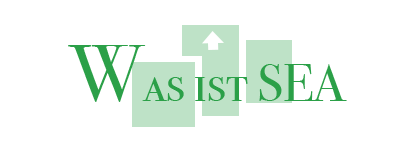



Kommentar hinzufügen